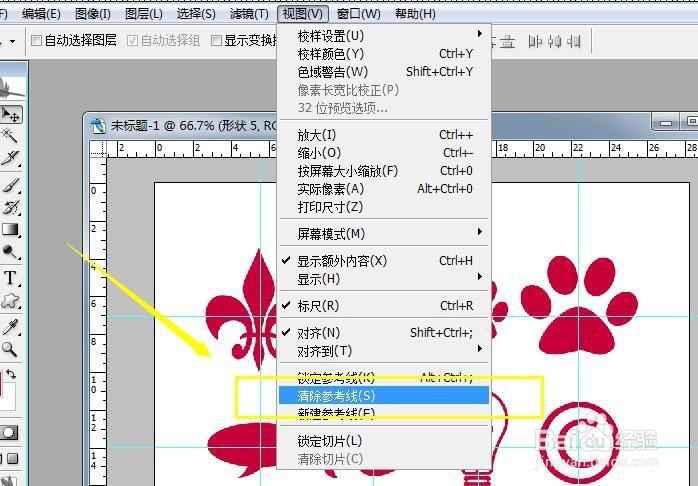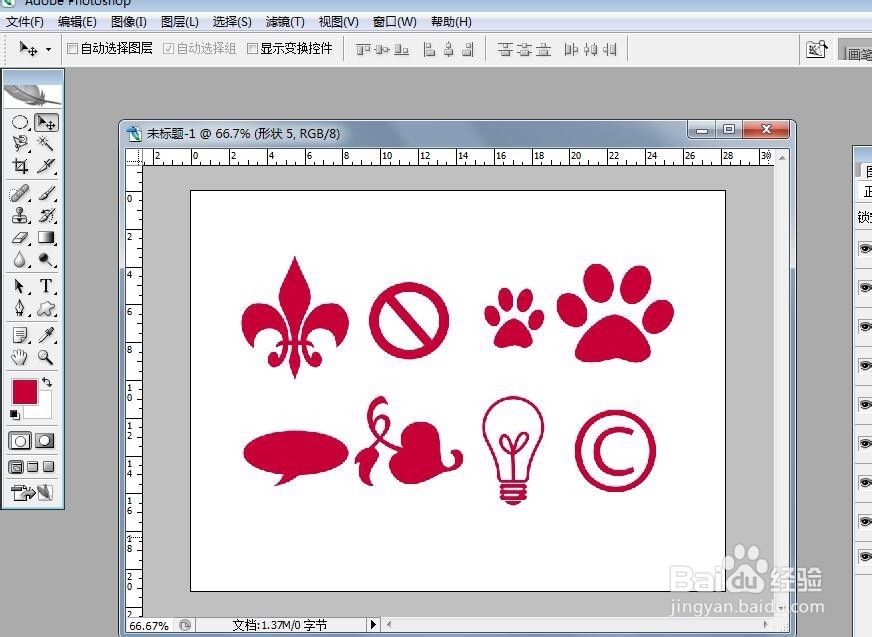1、首先在制作之前要做好准备工作,那就是计算图形的数量,做好画布平均分布的数值计算:横排和竖列的数量要一致,本例中的8个图形,可以分为横排为2排,竖列为4列。
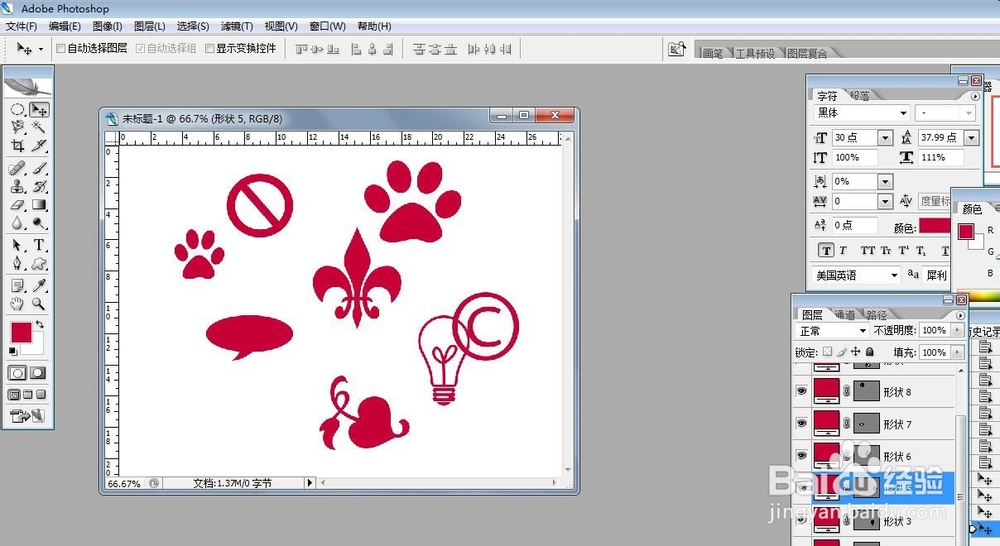
2、然后查看画布的大小尺寸:将宽度和高度进行等分处理,计算每一个等分的数值。
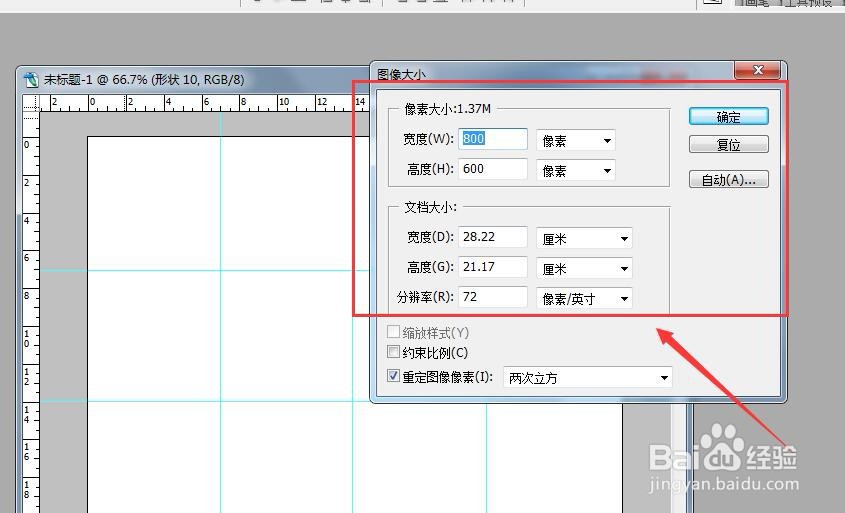
3、先将图形的图层进行暂时隐藏,然后用参考线进行画布的等分处理。

4、接下来设置“对齐”方式,依次点击上方工具栏的:视图-对齐 以及视图-对齐到-参考线、图层、文档边界。
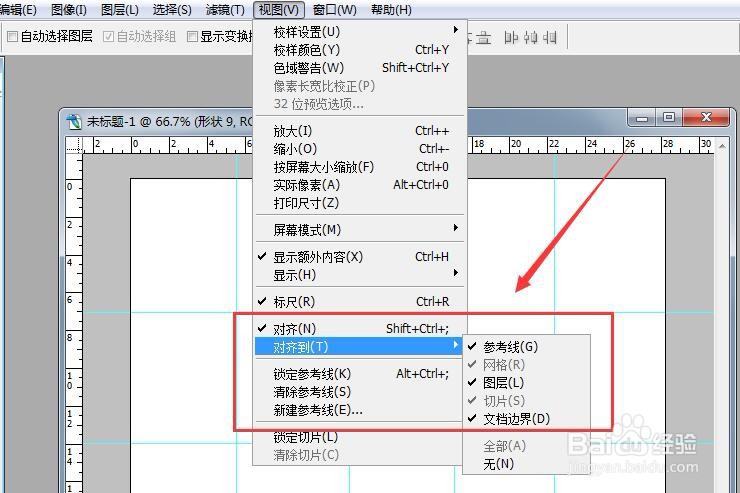
5、将所有图层的显示模式打开,用鼠标拖动每一个图形进行参考线交叉点的移动。
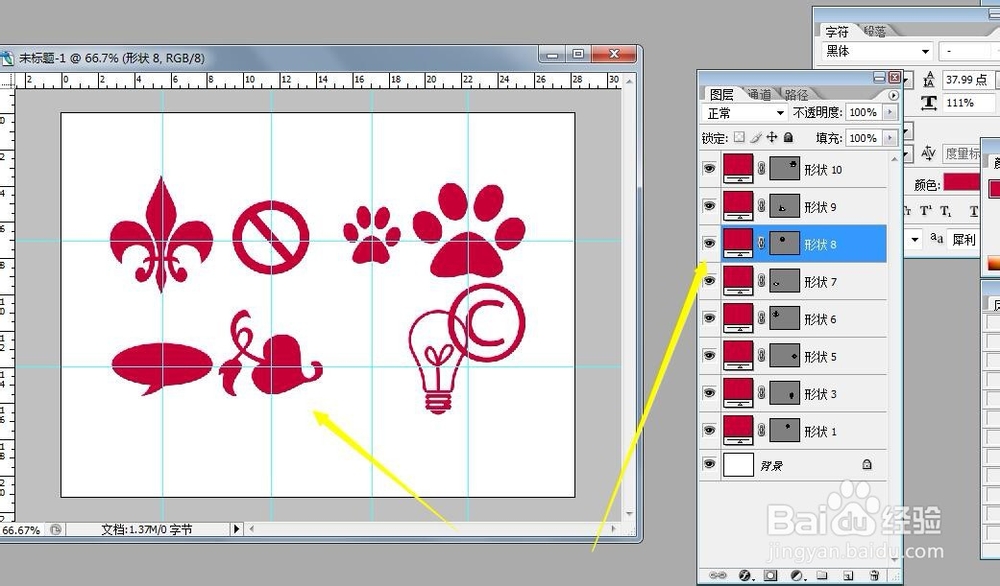
6、由于开启了“对齐”功能,每个图形的中心点会自动吸附参考线的交叉点。
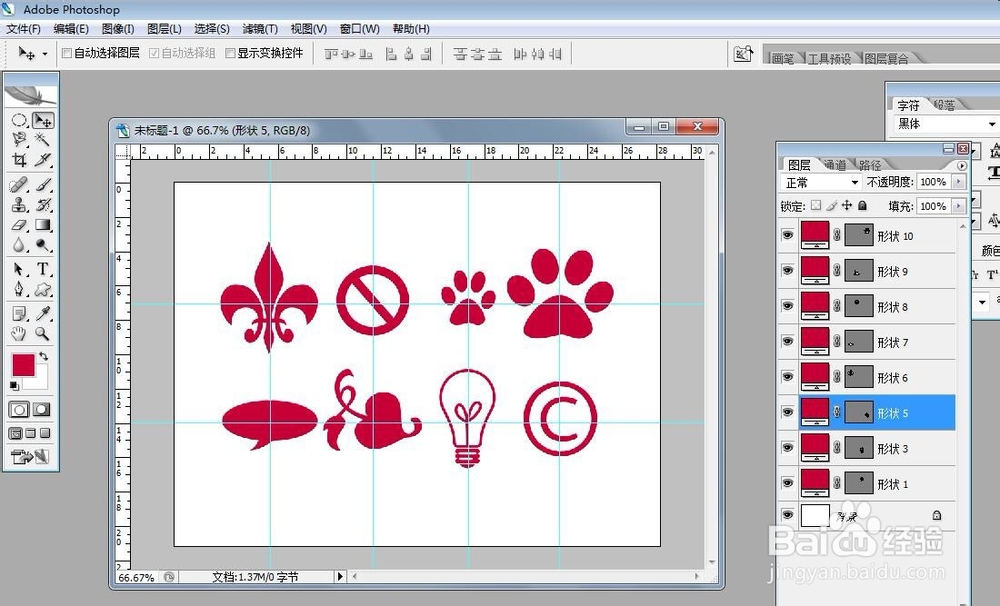
7、移动完成之后,点击:视图-清除参考线,进行多条参考线的清除。这样就完成了多个图形平均排列在画布上的操作。